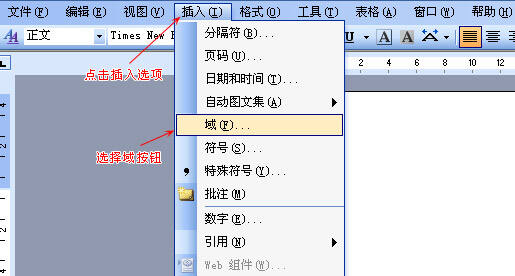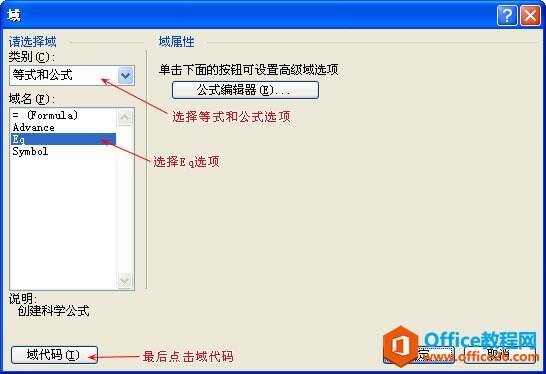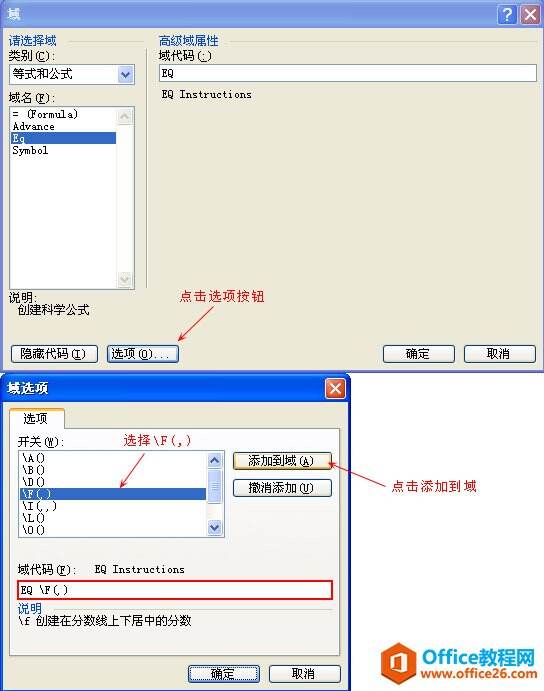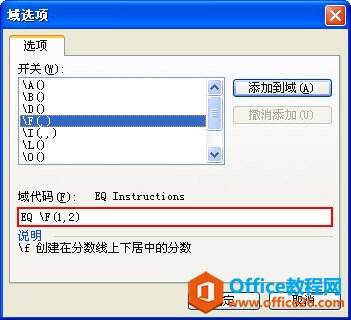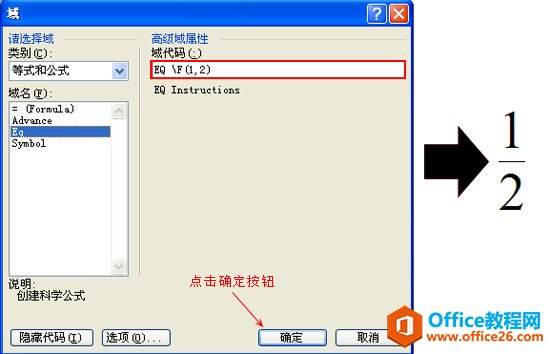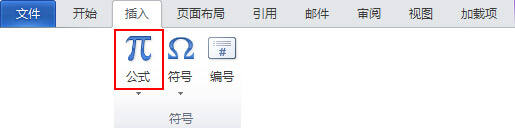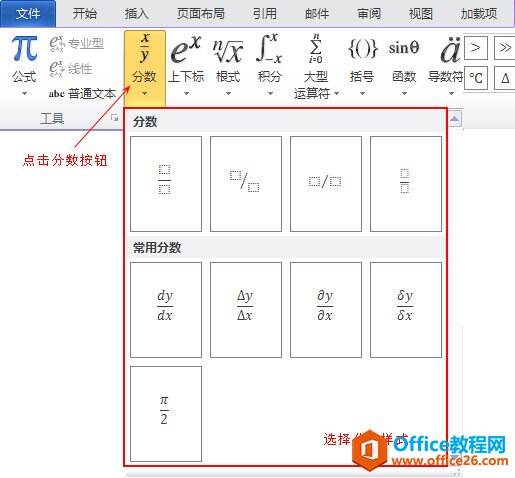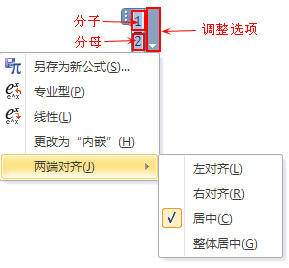word中分数怎么打
办公教程导读
收集整理了【word中分数怎么打】办公软件教程,小编现在分享给大家,供广大互联网技能从业者学习和参考。文章包含640字,纯文字阅读大概需要1分钟。
办公教程内容图文
步骤二、点击【域】选项,将会弹出域的窗口,在【类别】选项中选择【等式和公式】,接着选择域名为【Eq】,然后再左下角点击【域代码】按钮。如图所示:
步骤三、点击【域代码】之后,接着【选项】按钮,会弹出【域选项】窗口,在开关栏中选择【F(,)】选项【添加到域】,将会出现【域代码】为EQ F(,)的代码,其中括号中逗号前面的是分子,后面的是分母。如图所示:
例如:我们要输入二分之一,代码就会变成【EQ F(1,2)】。如图所示:
步骤四、点击确定按钮,弹出【高级域】中就会出现域代码,然后点击确定,就会出现分数二分之一。如图所示:
二、在Word2010中,利用公式编辑。
步骤一、打开Word2010,在菜单栏中点击【插入】选项,在插入选项中选择【公式】按钮。如图所示:
步骤二、点击【公式】按钮,弹出新的窗口,接着点击【分数】按钮,选择需要的分数样式。如图所示:
步骤三、选择一个分数样式,如图所示:
步骤四、分别点击分数线的上面和下面输入分子和分母。其中右边小三角可以调整分数的对齐方式。例如二分之一,如图所示:
办公教程总结
以上是为您收集整理的【word中分数怎么打】办公软件教程的全部内容,希望文章能够帮你了解办公软件教程word中分数怎么打。
如果觉得办公软件教程内容还不错,欢迎将网站推荐给好友。